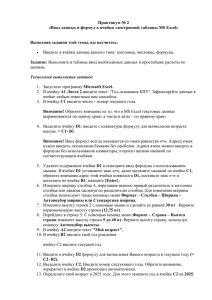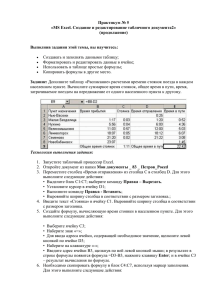Ввод данных и формул в ячейки электронной таблицы MS Excel
реклама
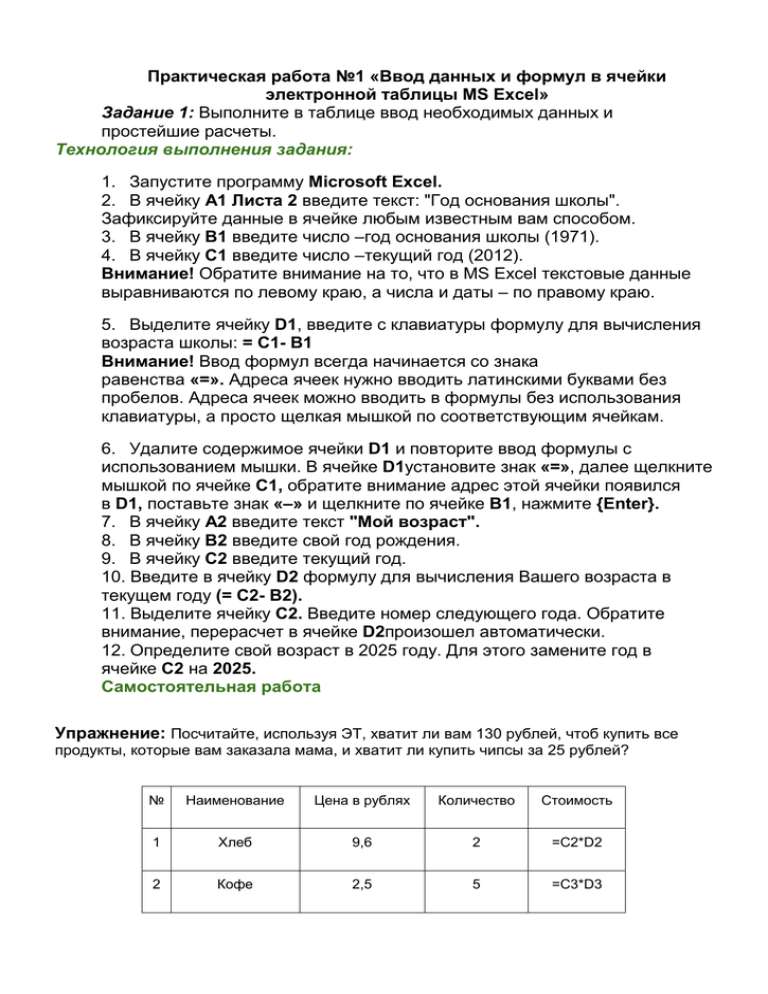
Практическая работа №1 «Ввод данных и формул в ячейки
электронной таблицы MS Excel»
Задание 1: Выполните в таблице ввод необходимых данных и
простейшие расчеты.
Технология выполнения задания:
1. Запустите программу Microsoft Excel.
2. В ячейку А1 Листа 2 введите текст: "Год основания школы".
Зафиксируйте данные в ячейке любым известным вам способом.
3. В ячейку В1 введите число –год основания школы (1971).
4. В ячейку C1 введите число –текущий год (2012).
Внимание! Обратите внимание на то, что в MS Excel текстовые данные
выравниваются по левому краю, а числа и даты – по правому краю.
5. Выделите ячейку D1, введите с клавиатуры формулу для вычисления
возраста школы: = C1- B1
Внимание! Ввод формул всегда начинается со знака
равенства «=». Адреса ячеек нужно вводить латинскими буквами без
пробелов. Адреса ячеек можно вводить в формулы без использования
клавиатуры, а просто щелкая мышкой по соответствующим ячейкам.
6. Удалите содержимое ячейки D1 и повторите ввод формулы с
использованием мышки. В ячейке D1установите знак «=», далее щелкните
мышкой по ячейке C1, обратите внимание адрес этой ячейки появился
в D1, поставьте знак «–» и щелкните по ячейке B1, нажмите {Enter}.
7. В ячейку А2 введите текст "Мой возраст".
8. В ячейку B2 введите свой год рождения.
9. В ячейку С2 введите текущий год.
10. Введите в ячейку D2 формулу для вычисления Вашего возраста в
текущем году (= C2- B2).
11. Выделите ячейку С2. Введите номер следующего года. Обратите
внимание, перерасчет в ячейке D2произошел автоматически.
12. Определите свой возраст в 2025 году. Для этого замените год в
ячейке С2 на 2025.
Самостоятельная работа
Упражнение: Посчитайте, используя ЭТ, хватит ли вам 130 рублей, чтоб купить все
продукты, которые вам заказала мама, и хватит ли купить чипсы за 25 рублей?
№
Наименование
Цена в рублях
Количество
Стоимость
1
Хлеб
9,6
2
=С2*D2
2
Кофе
2,5
5
=С3*D3
3
Молоко
13,8
2
=С4*D4
4
Пельмени
51,3
1
=С5*D5
5
Чипсы
2,5
1
=С6*D6
Итого
???
Технология выполнения упражнения:
o В ячейку А1 вводим “№”
o В ячейки А2, А3 вводим “1”, “2”, выделяем ячейки А2,А3, наводим на правый
нижний угол (должен появиться черный крестик), протягиваем до ячейки А6
o В ячейку В1 вводим “Наименование”
o В ячейку С1 вводим “Цена в рублях”
o В ячейку D1 вводим “Количество”
o В ячейку Е1 вводим “Стоимость” и т.д.
o В столбце “Стоимость” все формулы записываются на английском языке!
o В формулах вместо переменных записываются имена ячеек.
o После нажатия Enter вместо формулы сразу появляется число – результат
вычисления
o Итого посчитайте самостоятельно.
Результат покажите учителю!!!
Выполнив задания этой темы, вы научитесь:
Создавать и заполнять данными таблицу;
Форматировать и редактировать данные в ячейке;
Использовать в таблице простые формулы;
Копировать формулы.
Задание №2:
1. Создайте таблицу, содержащую расписание движения поездов от станции Саратов до
станции Самара. Общий вид таблицы «Расписание» отображен на рисунке.
2. Выберите ячейку А3, замените слово «Золотая» на «Великая» и нажмите клавишу Enter.
3. Выберите ячейку А6, щелкните по ней левой кнопкой мыши дважды и замените «Угрюмово»
на «Веселково»
4. Выберите ячейку А5 зайдите в строку формул и замените «Сенная» на «Сенная 1».
5. Дополните таблицу «Расписание» расчетами времени стоянок поезда в каждом
населенном пункте. (вставьте столбцы) Вычислите суммарное время стоянок, общее время в
пути, время, затрачиваемое поездом на передвижение от одного населенного пункта к
другому.
Технология выполнения задания:
1. Переместите столбец «Время отправления» из столбца С в столбец D. Для этого
выполните следующие действия:
• Выделите блок C1:C7; выберите команду Вырезать.
• Установите курсор в ячейку D1;
• Выполните команду Вставить;
• Выровняйте ширину столбца в соответствии с размером заголовка.;
2. Введите текст «Стоянка» в ячейку С1. Выровняйте ширину столбца в соответствии
с размером заголовка.
3. Создайте формулу, вычисляющую время стоянки в населенном пункте.
4. Необходимо скопировать формулу в блок С4:С7, используя маркер заполнения.
Для этого выполните следующие действия:
• Вокруг активной ячейки имеется рамка, в углу которой есть маленький
прямоугольник, ухватив его, распространите формулу вниз до ячейки С7.
5. Введите в ячейку Е1 текст «Время в пути». Выровняйте ширину столбца в
соответствии с размером заголовка.
6. Создайте формулу, вычисляющую время, затраченное поездом на передвижение
от одного населенного пункта к другому.
7. Измените формат чисел для блоков С2:С9 и Е2:Е9. Для этого выполните
следующие действия:
• Выделите блок ячеек С2:С9;
• Выполните команду основного меню Главная – Формат – Другие числовые
форматы - Время и установите параметры (часы:минуты).
• Нажмите клавишу Ок.
8. Вычислите суммарное время стоянок.
• Выберите ячейку С9;
• Щелкните кнопку
Автосумма на панели инструментов;
• Подтвердите выбор блока ячеек С3:С8 и нажмите клавишу Enter.
9. Введите текст в ячейку В9. Для этого выполните следующие действия:
• Выберите ячейку В9;
• Введите текст «Суммарное время стоянок». Выровняйте ширину столбца в
соответствии с размером заголовка.
10. Удалите содержимое ячейки С3.
• Выберите ячейку С3;
• Выполните команду основного меню Правка – Очистить или нажмите Delete на
клавиатуре;
Внимание! Компьютер автоматически пересчитывает сумму в ячейке С9!!!
• Выполните команду Отменить или нажмите соответствующую кнопку на панели
инструментов.
11. Введите текст «Общее время в пути» в ячейку D9.
12. Вычислите общее время в пути.
13. Оформите таблицу цветом и выделите границы таблицы.
Самостоятельная работа
Рассчитайте с помощью табличного процессора
собравшихся поехать на экскурсию в другой город.
Exel
расходы
школьников,
А
В
С
D
1
Вид расходов
Количество
школьников
Цена
Общий расход
2
Билеты
6
60,00
3
Экскурсия в музей
4
2,00
4
Обед
6
10,00
5
Посещение цирка
5
20,00
Всего:
6
Таблица. Встроенные функции Excel
Функции
Вид записи
Назначение
КОРЕНЬ(...)
Вычисление квадратного корня
ABS(...)
Вычисление абсолютного значения (модуля) числа
ЦЕЛОЕ(...)
Округление числа или результата выражения,
указанного в скобках, до ближайшего меньшего (!)
целого
ПИ( ) *
Значение математической константы «ПИ» (3,1415926...)
НОД(…)
Наибольший общий делитель нескольких чисел
НОК(…)
Наименьшее общее кратное нескольких чисел
СЛЧИС( ) *
Вычисление случайного числа в промежутке между 0 и 1
МИН(...)
Определение минимального из указанных чисел
Математические
Статистические МАКС(…)
СРЕДНЕЕ(...)
Определение максимального из указанных чисел
Определение среднего значения указанных чисел
СУММ(...)
Определение суммы указанных чисел
СЕГОДНЯ ( ) * Значение сегодняшней даты в виде даты в числовом
формате
Дата и время
Логические
МЕСЯЦ(дата) Вычисление порядкового номера месяца в году по
указанной дате
ДЕНЬ(дата)
Вычисление порядкового номера дня в месяце по
указанной дате
ГОД(дата)
Вычисление года по указанной дате
И(условие1;
условие2;...)
Вычисление значения (ИСТИНА, ЛОЖЬ) логической
операции И
ИЛИ(условие1; Вычисление значения (ИСТИНА, ЛОЖЬ) логической
условие2;...)
операции ИЛИ
ЕСЛИ(условие; Вычисление значения в зависимости от выполнения
знач_ИСТИНА; условия
знач_ЛОЖЬ)
* Записывается без аргументов.
Название
Запись
При копировании
Таблица. Виды ссылок
Технология ввода
Относительная C3
Меняется в соответствии с Щелкнуть в ячейке
новым положением ячейки
Абсолютная
$C$3
Не меняется
Смешанная
С$3
Щелкнуть в ячейке и нажимать
F4 до преобразования адреса к
Не меняется номер строки нужному виду
$C3
Не меняется имя столбца
Задание №3
1. Заданы стоимость 1 кВт./ч. электроэнергии и показания счетчика за предыдущий и
текущий месяцы. Необходимо вычислить расход электроэнергии за прошедший период и
стоимость израсходованной электроэнергии.
Технология работы:
1. Выровняйте текст в ячейках. Выделите ячейки А3:Е3. Главная - Формат –Формат
ячейки – Выравнивание: по горизонтали – по центру, по вертикали – по центру,
отображение – переносить по словам.
2. В ячейку А4 введите: Кв. 1, в ячейку А5 введите: Кв. 2. Выделите ячейки А4:А5 и
с помощью маркера автозаполнения заполните нумерацию квартир по 7
включительно.
5. Заполните ячейки B4:C10 по рисунку.
6. В ячейку D4 введите формулу для нахождения расхода эл/энергии. И
заполните строки ниже с помощью маркера автозаполнения.
7. В ячейку E4 введите формулу для нахождения стоимости эл/энергии =D4*$B$1.
И заполните строки ниже с помощью маркера автозаполнения.
Обратите внимание!
При автозаполнении адрес ячейки B1 не меняется,
т.к. установлена абсолютная ссылка.
8. В ячейке А11 введите текст «Статистические данные» выделите ячейки
A11:B11 и щелкните на панели инструментов кнопку «Объединить и поместить в
центре».
9. В ячейках A12:A15 введите текст, указанный на рисунке.
10. Щелкнуть мышью по ячейке B12 и ввести математическую функцию СУММ, для
этого необходимо щелкнуть в строке формул
по знаку fx и
выбрать функцию, а также подтвердить диапазон ячеек.
11. Аналогично функции задаются и в ячейках B13:B15.
12. Расчеты вы выполняли на Листе 1, переименуйте его в Электроэнергию.
Самостоятельная работа
Упражнение:
Рассчитайте свой возраст, начиная с текущего года и по 2030 год, используя маркер
автозаполнения. Год вашего рождения является абсолютной ссылкой. Расчеты
выполняйте на Листе 2. Лист 2 переименуйте в Возраст.
Год рождения
Текущий
год
1990
2012
2013
Возраст